手把手教你bios密码如何设置
分类:U盘教程 发布时间:2019-03-28 09:45:00
BIOS是基本输入输出系统,我们很多重要设置都需要在BIOS中进行。BIOS设置程序是储存在BIOS芯片中,只有在开机时才能进行设置。下面,我就给大家介绍一下BIOS设置密码的方法
近来有很多网友询问小编设置BIOS密码的方法,BIOS内容基本上都是英文,看的眼花缭乱的,到底该在哪里设置密码呢?别着急,小编给大家整理了设置BIOS密码的详细步骤,有需要就一起来了解一下吧
1、重启电脑后立即不停的点按F2键(不同品牌按键不一,大家可以网上搜索一下),直到进入BIOS配置界面
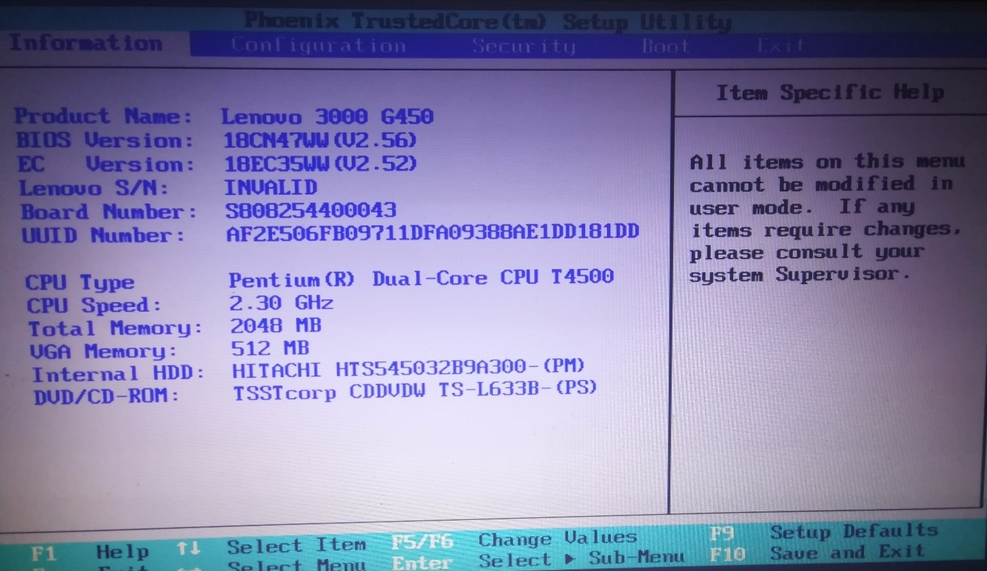
bios密码如何设置电脑图解1
2、使用小键盘的左右键进入security标签,设置开机的普通用户和管理员两种BIOS密码

bios密码如何设置电脑图解2
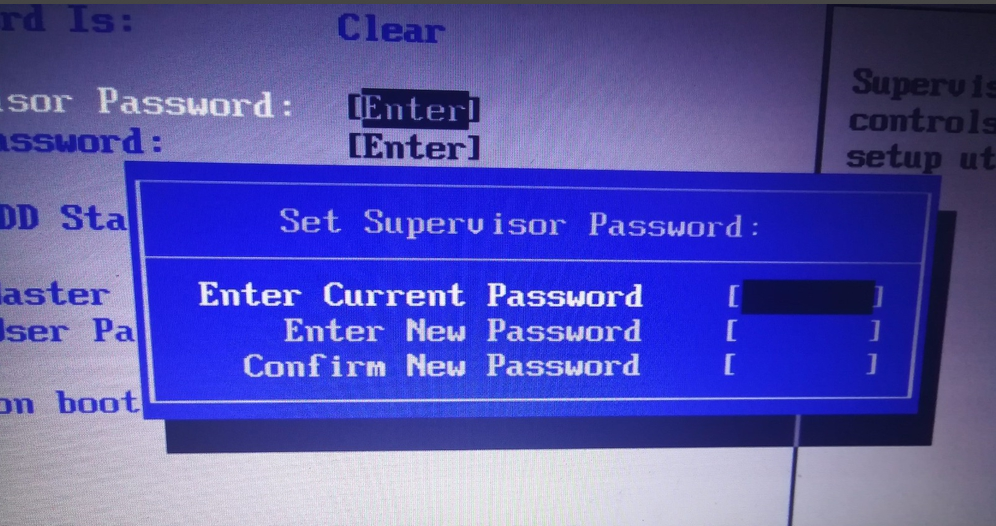
密码电脑图解3

密码电脑图解4
3、再移动到exit标签,找到退出并保存的选项,回车确认。
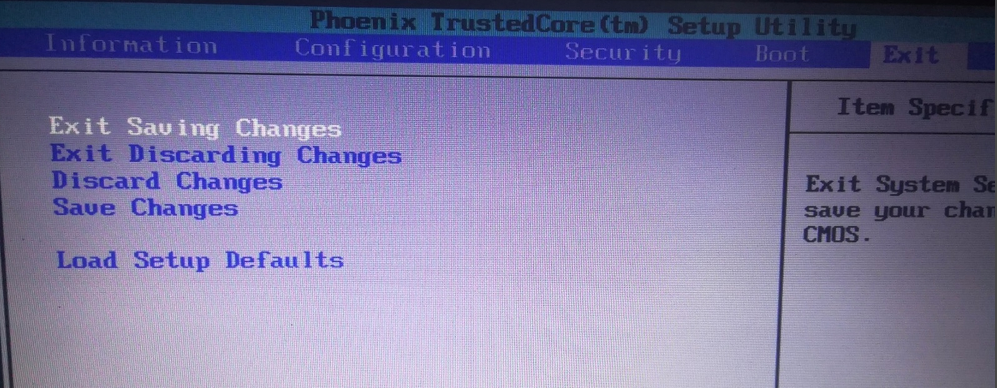
bios电脑图解5

bios设置密码电脑图解6
4、设置好后,关机重启,这时候就会有验证的窗口。
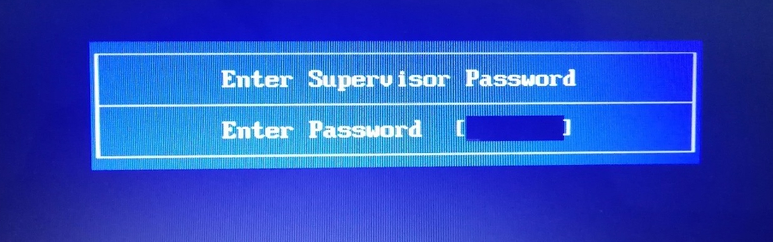
bios密码如何设置电脑图解7
5、根据自己设置的用户账号密码,进入对应权限的系统。
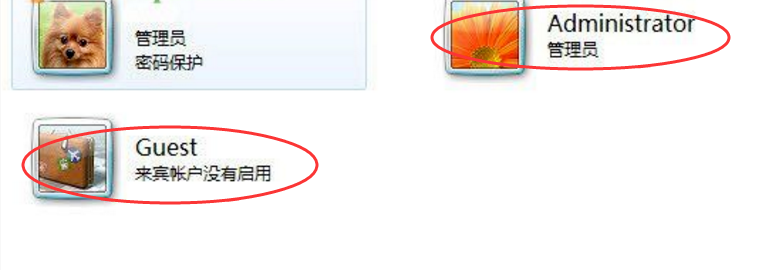
bios电脑图解8






 立即下载
立即下载







 魔法猪一健重装系统win10
魔法猪一健重装系统win10
 装机吧重装系统win10
装机吧重装系统win10
 系统之家一键重装
系统之家一键重装
 小白重装win10
小白重装win10
 杜特门窗管家 v1.2.31 官方版 - 专业的门窗管理工具,提升您的家居安全
杜特门窗管家 v1.2.31 官方版 - 专业的门窗管理工具,提升您的家居安全 免费下载DreamPlan(房屋设计软件) v6.80,打造梦想家园
免费下载DreamPlan(房屋设计软件) v6.80,打造梦想家园 全新升级!门窗天使 v2021官方版,保护您的家居安全
全新升级!门窗天使 v2021官方版,保护您的家居安全 创想3D家居设计 v2.0.0全新升级版,打造您的梦想家居
创想3D家居设计 v2.0.0全新升级版,打造您的梦想家居 全新升级!三维家3D云设计软件v2.2.0,打造您的梦想家园!
全新升级!三维家3D云设计软件v2.2.0,打造您的梦想家园! 全新升级!Sweet Home 3D官方版v7.0.2,打造梦想家园的室内装潢设计软件
全新升级!Sweet Home 3D官方版v7.0.2,打造梦想家园的室内装潢设计软件 优化后的标题
优化后的标题 最新版躺平设
最新版躺平设 每平每屋设计
每平每屋设计 [pCon planne
[pCon planne Ehome室内设
Ehome室内设 家居设计软件
家居设计软件 微信公众号
微信公众号

 抖音号
抖音号

 联系我们
联系我们
 常见问题
常见问题



